- Created by Vladislav Fomichev, last modified on Aug 12, 2019
You are viewing an old version of this page. View the current version.
Compare with Current View Page History
« Previous Version 7 Next »
Информация
Файлы для Indeed AM Log Server расположены: indeed AM\Indeed AM Log Server\<Номер версии>\
- IndeedAM.LogServer-x64.ru-ru.msi - Пакет для установки Indeed Log Server.
- IndeedAM.Server.EventLog-x64.ru-ru.msi - Пакет для создания необходимой структуры журнала в Windows EvetLog.
Информация
Indeed AM Admin Console не позволяет читать события из sysLog сервера. Для отображения журнала в Admin Console необходимо наличие своей БД (SQL-сервер или EventLog) для хранения событий Indeed AM LogServer.
Установка
- Выполнить установку Indeed AM Log Server через запуск инсталлятора Indeed.LogServer-x64.ru-ru.msi.
Добавить привязку https в настройка Default Web Site в IIS Manager.
Информация
Indeed Log Server является Web приложением, которое работает на базе IIS, в процессе установки для него по умолчанию включается обязательно требование SSL в настройках, что в свою очередь требует включенной привязки https.
Если вы не намерены использовать протокол https, необходимо отключить требование SSL в настройках IIS для logserver.
- Запустите IIS Manager и раскройте пункт Сайты (Sites).
- Выберите сайт Default Web Site и нажмите Привязки (Bindings) в разделе Действия (Actions).
- Нажмите Добавить (Add):
- Тип (Type) - https.
- Порт (Port) - 443.
- Выберите SSL-сертификат (SSL Certificate).
Сохраните привязку.
Установка sysLog сервера.
Информация
Indeed AM Log Server поддерживает формат sys-log, вы можете использовать любой сервер, работающий с данным форматом. В качестве примера далее рассмотрена настройка sys-log сервера Syslog Watcher v4.8.6.
Вы можете скачать утилиту на официальном сайте https://syslogwatcher.com
- Запустите установочный файл SyslogWatcherSetup-*.*.*-win32.msi.
- В окне "License Agreement" примите лицензионное соглашение.
- В окне "Installation Type" выбрать тип установки "Install Syslog Watcher Service and GUI".
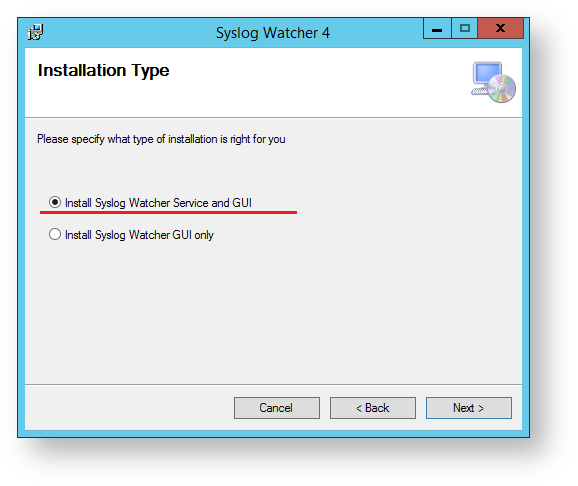
- В окне "Select installation Folder" выбрать путь установки для sys-log сервера.
- В окне "Windows Firewall Exception" разрешить добавление правила на все входящие соединения для Syslog Watcher в брандмауэр Windows.
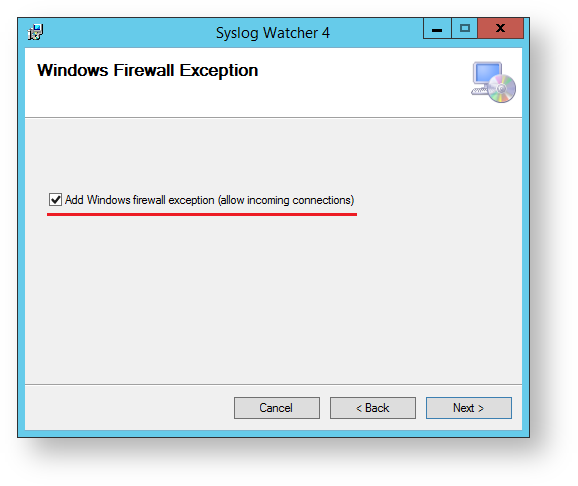
- В окне "Confirm Installation" нажать "Next" для подтверждения установки.
- Дождаться завершения установки сервера.
Настройка sysLog сервера.
- Запустите Syslog Watcher и выберите "Manage Local Syslog Server".
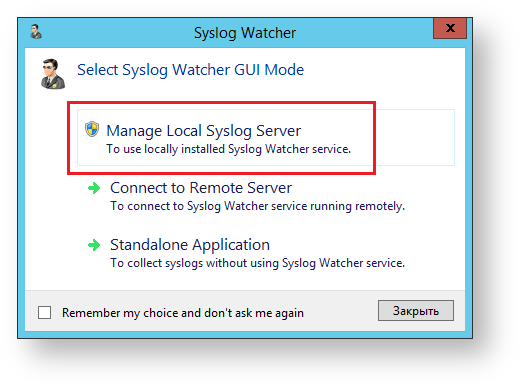
- Нажмите "Settings" в верхнем меню программы.
- Выберите пункт "Network Interfaces".
- Проверьте что выбрано использование протокола udp и указан порт.
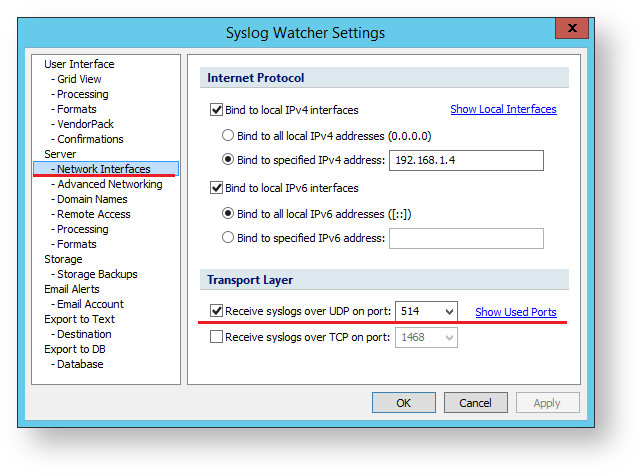
- Выберите пункт "Processing". Выберите кодировку UTF-8.
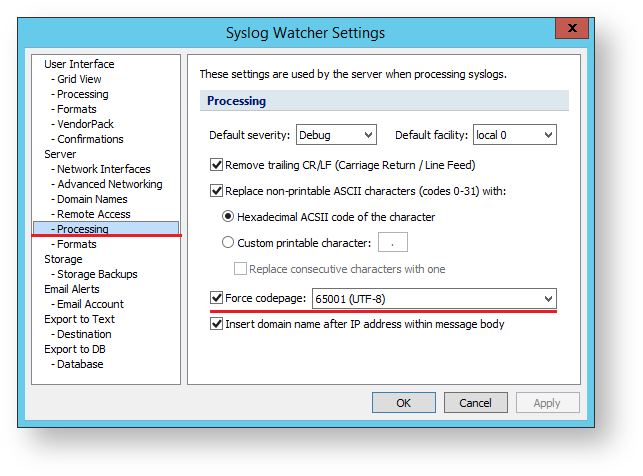
Редактирование конфигурационного файла.
- Откройте конфигурационный файл sampleSyslog.config (C:\inetpub\wwwroot\ils\targetConfigs\sampleSyslog.config).
Для тега "Settings" укажите данные для подключения к sys-log.
Пример настройки для Syslog Watcher<Settings HostName="localhost" Port="514" Protocol="udp" />
- Откройте конфигурационный файл clientApps.config (C:\inetpub\wwwroot\ils\clientApps.config).
Для блока с "Application Id="ea"" в тегах TargetId и ReadTargetId указать sampleSyslog.
Информация
В тегах TargetId и ReadTargetId указывается идентификатор выбранного типа хранения лог файлов.
Идентификаторы заданы в теге <Targets>...</Targets>, конфигурационные файлы для каждого типа находится в папке targetConfigs с соответствующим именем.
Пример<Application Id="ea" SchemaId="eaSchema"> <ReadTargetId>sampleSyslog</ReadTargetId> <WriteTargets> <TargetId>sampleSyslog</TargetId> </WriteTargets> <AccessControl> <!--<CertificateAccessControl CertificateThumbprint="001122...AA11" Rights="Read" />--> </AccessControl> </Application>
- Нажмите "Start Server" в верхнем левом углу программы Syslog Watcher.
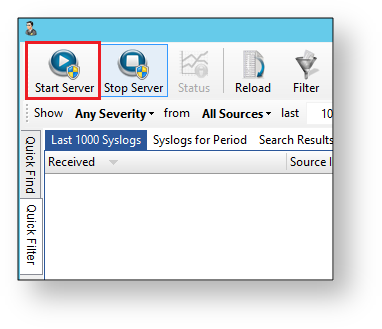
Пример отображения.
- Пример отображения в Syslog Watcher.
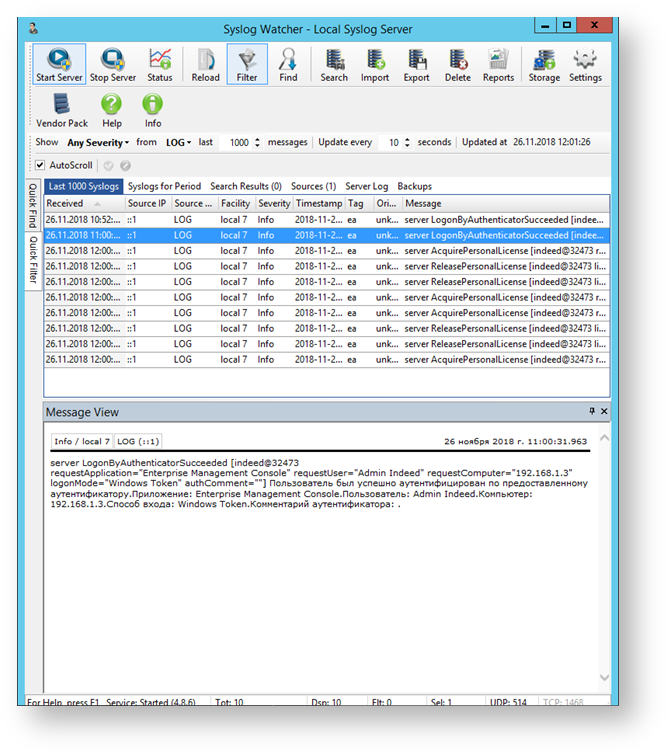
- Пример отображения в Syslog Watcher.

- No labels